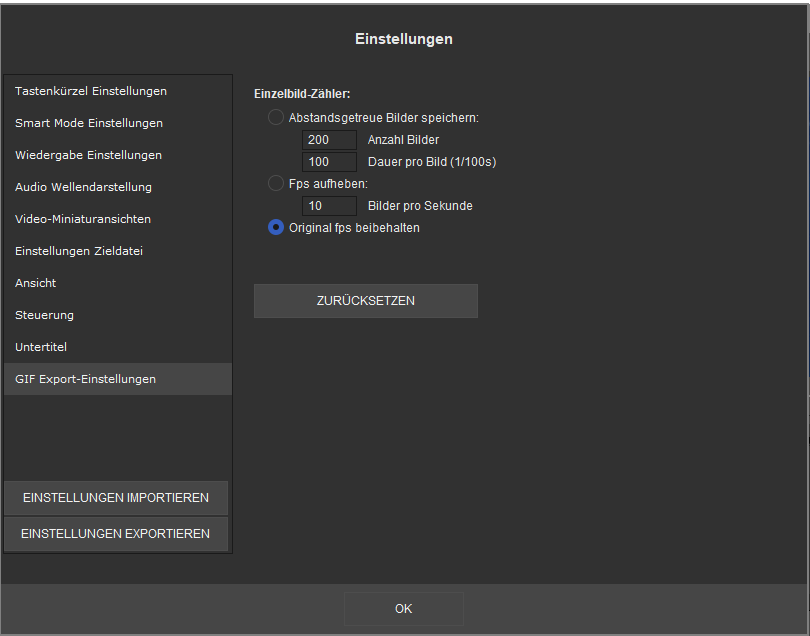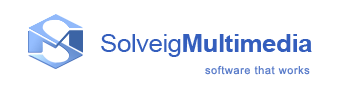Oberfläche
Die Video Splitter-Benutzeroberfläche besteht aus fünf Hauptbereichen: Menüleiste, Vorschaufenste, Infobereich, Steuerungskontrollen und Schnittkontrollen.
Hauptfenster des Video Splitter:
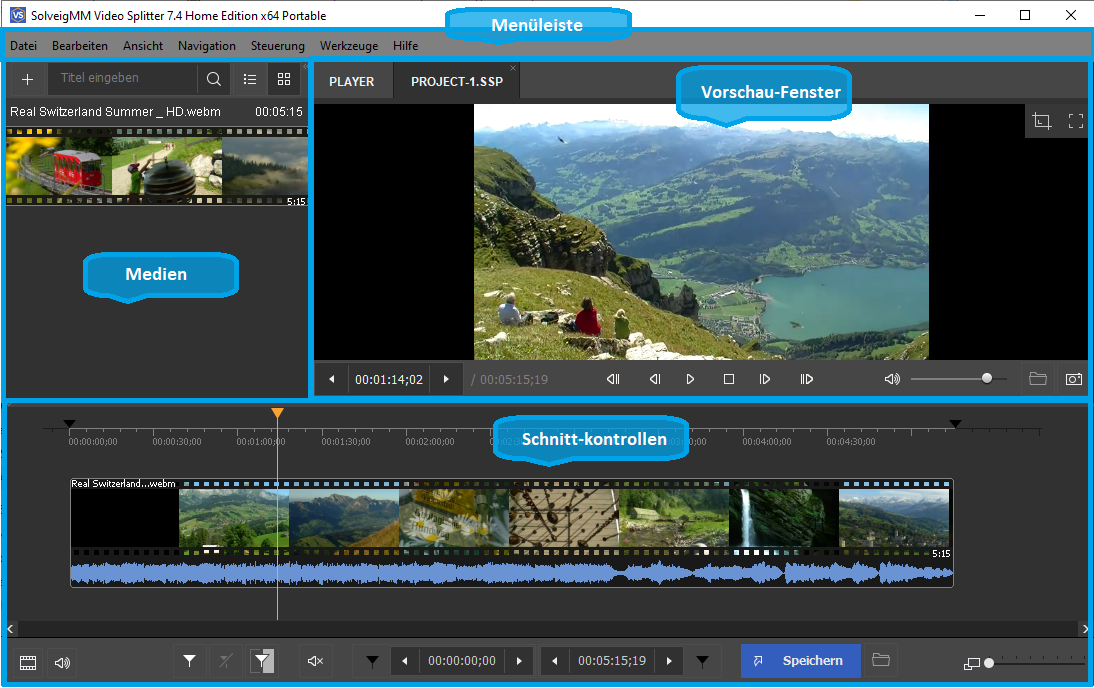
In this section:
- Menüleiste
- Stream-Auswahlfenster
- Navigation
- Vorschaukontrollen
- Medienpanel
- Schnittkontrollen
- Vorschaufenster
- Fortschrittanzeige
- Splitter in der Taskleiste
- Fenster mit Filterinformationen
- Batch-Manager
- Zusammenfügen-Manager
- Aufteilen-Fenster
- Optionen
Menüleiste
Sie können die Befehle in der Menüleiste verwenden, um Aufgaben mit dem Video Splitter durchzuführen. Die Befehle werden im Laufe des Dokuments beschrieben.

Menü "Datei"
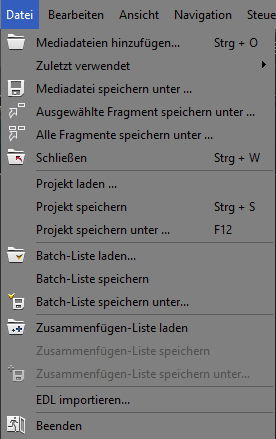
| Menüeintrag | Beschreibung | Tastenkürzel |
| Mediadatei öffnen… | Eine unterstützte Mediadatei öffnen und bearbeiten(*) | Strg + O |
| Mediadatei speichern unter... | Dateinamen für das Ergebnis festlegen und sofort speichern (dies startet den Schnittprozess)(*) | |
| Ausgewählte Fragment speichern unter... | Speichern eines ausgewählen Fragments. Der Name wird angehängt, während die Fragmente in der geplanten Reihenfolge verarbeitet werden (dies startet den Schnittprozess). (*) | |
| Alle Fragmente speichern unter... | Speichern aller Fragmente. Der Name wird angehängt, während die Fragmente in der geplanten Reihenfolge verarbeitet werden (dies startet den Schnittprozess). | |
| Schließen | Schließt die geöffneten Ein- und Ausgabedateien | Strg + W |
| Projekt laden... | Öffnet eine Media Editor Projektdatei | |
| Projekt speichern | Speichert das gesamte Projekt | Strg + S |
| Projekt speichern unter... | Speichern der Projektdatei unter einem neuen Namen | F12 |
| Batch-Liste laden | Öffnet eine Batch-Liste | |
| Batch-Liste speichern | Speichert eine Batch-Liste | |
| Batch-Liste speichern unter… | Speichert eine Batch-Liste unter einem neuen Namen | |
| Zusammenfügen-Liste laden | Lädt eine Liste mit Dateien, die zusammengefügt werden sollen | |
| Zusammenfügen-Liste speichern | Speichert eine Liste mit Dateien, die zusammengefügt werden sollen | |
| Zusammenfügen-Liste speichern unter | Speichert eine Liste mit Dateien, die zusammengefügt werden sollen, unter einem neuen Namen | |
| Zuletz verwendet | Öffnen der zuletzt bearbeiteten Dateien | |
| EDL importieren... | Laden eines Projekts im EDL-Format | |
| Beenden | Beendet das Programm |
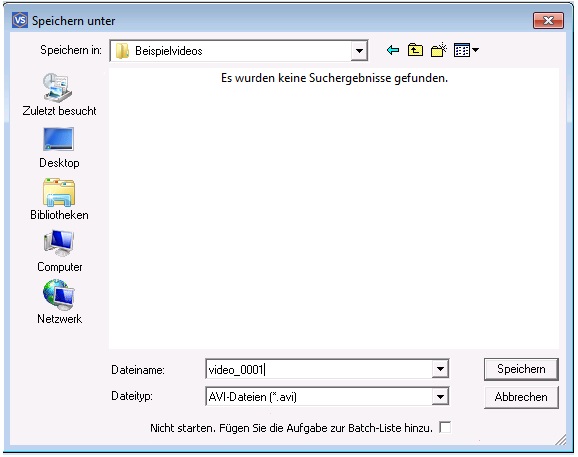
Menü "Datei" -> Zuletz verwendet
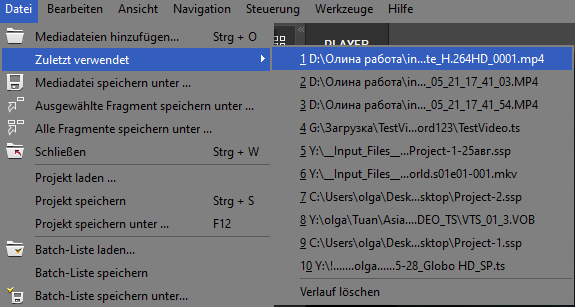
| Menüeintrag | Beschreibung |
| Verlauf löschen | Löscht die Liste der zuletzt verwendeten Dateien |
Menü "Bearbeiten"
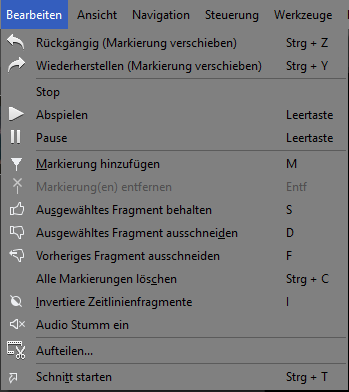
| Menüeintrag | Beschreibung | Tastenkürzel |
| Rückgängig machen (Marker hinzufügen) | Macht die Aktion rückgängig | Strg + Z |
| Wiederholen | Wiederholen der Aktion | Strg + Y |
| Stop | Wiedergabe beenden | |
| Play / Abspielen | Wiedergabe starten | Leertaste |
| Pause | Wiedergabe unterbrechen | Leertaste |
| Markierung hinzufugen | Eine Markierung hinzufugen (*) | M |
| Markierung(en) entfernen | Entfernen der ausgewählten Markierung oder der ausgewählten Markierungen (*) | Entf |
| Ausgewahltes Fragment behalten | Ausgewähltes Fragment behalten (*) | S |
| Gewahltes Fragment ausschneiden | Ausgewähltes Fragment entfernen (*) | D |
| Vorheriges Fragment ausschneiden | Vorheriges Fragment entfernen (*) | F |
| Alle Markierungen löschen | Alle Markierungen löschen | Strg + C |
| Invertiere Zeitlinienfragmente | Invertiere Fragmente auf der Zeitleiste (*) | I |
| Schnitt starten | Schnittprozess beginnen (*) | Srtg + T |
| Aufteilen... | Öffnet das Schneiden-Fenster für die automatische Aufteilung von Dateien nach Teilen, Dauer oder Dateigröße | |
| Audio Stumm ein | Ermöglicht die Audio-Stummschaltung für ausgewählte Fragmente |
(*) - Diese Befehle können sowohl im Menü als auch in den Kontextmenüs aufgerufen werden. Weitere Details unter Steuerungskontrollen, Schnittkontrolle
Menü "Ansicht"
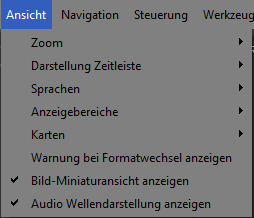
| Menüeintrag | Beschreibung | Tastenkürzel |
| Darstellung Zeitleiste | Ermöglicht ein-oder ausblenden Frames Thumbnails | - |
| Zoom | Öffnet das Untermenü | - |
| Sprachen | Öffnet das Untermenü mit den verfügbaren Sprachen | - |
| Panels | Öffnet das Untermenü | - |
| Karten | Öffnet das Untermenü | - |
| Bild-Miniaturansicht anzeigen | Ansicht von Miniaturansichten ein- oder ausschalten | - |
| UHD HEVC-Warnung anzeigen | Ermöglicht das Ein- oder Ausblenden des Informationsdialogs, wenn Sie mit UHD HEVC im 32-Bit-Video Splitter arbeiten | - |
| Warnung bei Formatwechesel anzeigen | Warung bei Formatwechsel ein- oder ausschalten | - |
| Audio Wellendarstellung anzeigen | Audio Wellendarstellung ein- oder ausblenden | - |
Menü "Ansicht" -> Untermenü "Darstellung Zeitleiste"
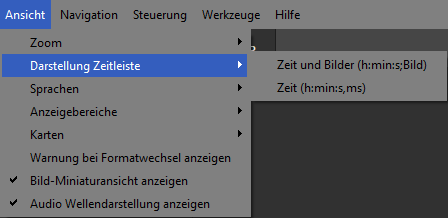
| Menüeintrag | Beschreibung | Tastenkürzel/td> |
| Zeit und Bilder (h:min:s;Bild) | Zeigt auf der Zeitleiste Stunden, Minuten, Sekunden, Einzelbild-Format | - |
| Zeit (h:min:s;ms) | Zeigt auf der Zeitleiste Stunden, Minuten, Sekunden, Millisekunden-Format | - |
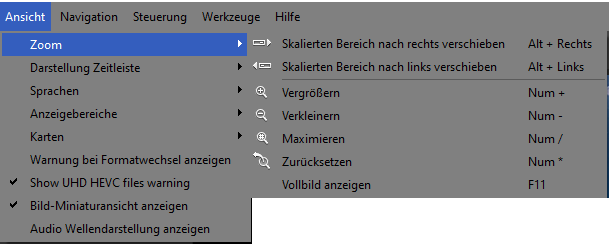
| Menüeintrag | Beschreibung | Tastenkürzel |
| Skalierten Bereich nach rechts verschieben | Bewegt den Schieberegler nach rechts | Alt + → |
| Skalierten Bereich nach links verschieben | Bewegt den Schieberegler nach links | Alt + ← |
| Vergrößern | Die Zeitleiste vergrößern | Ziffernblock + |
| Verkleinern | Die Zeitleiste verkleinern | Ziffernblock - |
| Maximieren | Höchste Skalierung setzen | Ziffernblock * |
| Zurucksetzen | Skalierung auf 1 zurücksetzen (Originalgröße) | Ziffernblock / |
| Vollbild anzeigen | Aktiviert den Vollbildmodus | F11 |
Menü "Ansicht" -> Untermenü "Anzeigebereiche"
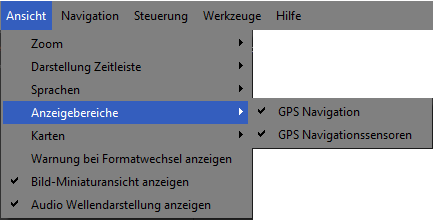
| Menüeintrag | Beschreibung |
| GPS Navigation | Zeigt GPS-Informationen, wenn die Datei solche Informationen enthält |
| GPS Navigationssensoren | Shows GPS Navigationssensoren: Geschwindigkeitsmesser, Kompass und Beschleunigung (wenn die Datei solche Informationen enthält) |
| Information zu Eingabe / Ausgabe | Zeigt Informationen zu Quell- oder Zieldateien |
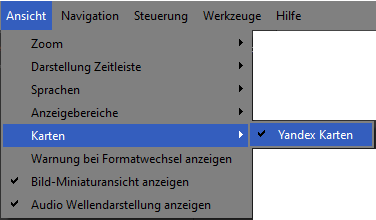
| Menüeintrag | Beschreibung |
| Yandex Karten | Anzeige der Route auf Yandex-Karten (wenn die Datei solche Informationen enthält) |
Menü "Navigation"
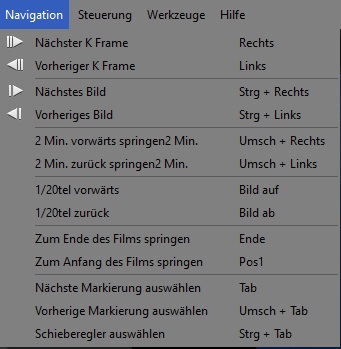
| Menüeintrag | Beschreibung | Tastenkürzel |
| Nachster K-Frame | Gehe zum nächsten K Frame | → |
| Vorheriger K-Frame | Gehe zum vorherigen K Frame | ← |
| Nachstes Bild | Gehe zum nächsten Einzelbild | Strg + → |
| Vorheriges Bild | Gehe zum vorherigen Einzelbild | Strg + ← |
| 2 Min. vorwarts springen | Springe 2 Min. weiter | Umsch + → |
| 2 Min. zuruck springen | Springe 2 Min. zuruck | Umsch + ← |
| 1/20tel vorwärts | Springe 1/20 der Filmlänge weiter | Bild auf |
| 1/20tel zuruck | Springe 1/20 der Filmlänge zuruck | Bild ab |
| Zum Ende des Films springen | Springe zum Ende des Films | Ende |
| Zum Anfang des Films springen | Springe zum Anfang des Films | Pos1 |
| Nächste Markierung auswählen | Wähle nächste Markierung | Tab |
| Vorherige Markierung auswählen | Wähle vorherige Markierung | Umsch + Tab |
| Schieberegler auswählen | Schieberegler auswählen | Strg + Tab |
Menü "Steuerung"
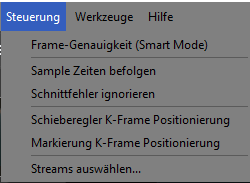
| Menüeintrag | Beschreibung |
| Frame-Genauigkeit (Smart Mode) | Aktiviert den bildgenauen Schnittmodus, andernfalls ist die K-Frame- (oder GOP-) Genauigkeit aktiviert. |
| Sample-Zeiten befolgen | Zur Verwendung eines alternativen Synchronisationsalgorithmus. Standardmäßig ist diese Option ausgeschaltet. Wenn die Datei nicht bild- und tonsynchron ist, kann erneutes Schneiden mit aktivierter Option die Audio- und Videosynchronisation verbessern. |
| Schnittfehler ignorieren | Zwingt das Programm, Schnittfehler zu ignorieren.
Hinweis: Es wird empfohlen, diese Option auszuschalten. |
| Schieberegler K-Frame Positionierung | Wenn diese Option aktiviert ist, springt der Cursor nach Positionierung zum ersten davorliegenden K-Frame. Dieser Modus aktiviert die "WYSYWYG"-Funktion. Wenn diese Option ausgeschaltet ist, kann durch alle Einzelbilder navigiert werden. |
| Markers K-Frame Positioning | Wenn diese Option aktiviert ist, springt die Markierung nach Positionierung zum ersten davorliegenden K-Frame. Dieser Modus aktiviert die "WYSYWYG"-Funktion.
Wenn diese Option ausgeschaltet ist, kann eine Markierung bei jedem Einzelbild gesetzt werden. Hinweise: Wenn eine Markierung am Anfang eines Fragments im "Aus"-Zustand ist, wird das Fragment im fertigen Film dennoch mit einem K Frame starten. Wenn eine Markierung am Ende eines Fragments im "Aus"-Zustand ist, endet das Fragment im fertigen Film mit dem Einzelbild an der Markierungsposition. WYSYWYG = What You See Is What You Get = Was Sie sehen, bekommen Sie auch als Ergebnis. Die Vorschau entspricht also bereits dem Endresultat. |
| Streams auswählen | Wählen von Audio-und / oder Video-Streams für Vorschau und Schnitt. Weitere Informationen finden Sie im Stream-Auswahlfenster |
Menü "Werkzeuge"
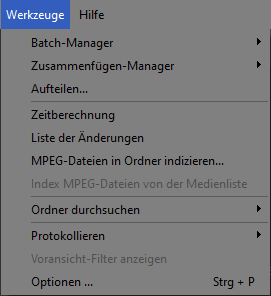
| Menüeintrag | Beschreibung |
| Batch-Manager | Startet den Batch-Manager |
| Zusammenfügen-Manager | Startet den Zusammenfügen-Manager |
| Zeitberechnung | Zeigt den Rechner für die Zeitberechnung. |
| Liste der Änderungen | Öffnet die Datei mit den für das aktuelle Projekt durchgeführten Aktionen |
| MPEG-Dateien in Ordner indizieren… | Indiziert alle MPEG-Dateien im ausgewähten Ordner |
| MPEG-Datei indizieren | Erstellt einen Index einer MPEG 2-Videodatei (*) |
| Ordner durchsuchen | Öffnet den Microsoft Exporer mit dem Ordner, der für Eingabe- oder Ausgabedateien festgelegt wurde. |
| Protokollieren | Protokolle erstellen und verwalten |
| Voransicht-Filter anzeigen | Zeige eine Liste der Filter, die für die Vorschau verwendet werden. |
| Optionen... | Öffnen das Einstellungsfenster |
| Schneiden... | Öffnen Sie das Schneiden Fenster |
(*) - Diese Operation steht nur zur Verfugung für MPEG 2-Videos, wenn die Datei noch nicht indiziert wurde
Menü "Werkzeuge" -> Untermenü "Batch-Manager"
Hinweis: Dieses Menü ist
Nur in der Business Edition-Version verfügbar
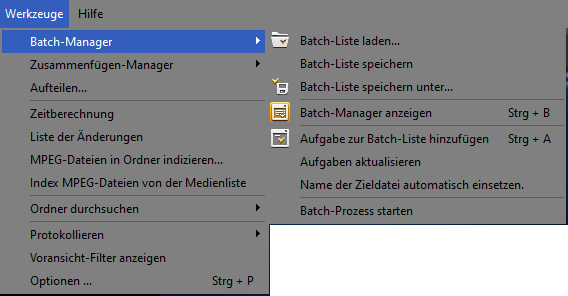
| Menüeintrag | Beschreibung | Tastenkürzel |
| Batch Manager anzeigen | Zeigt das Fenster des Batch-Managers | Strg + B |
| Batch-Liste laden | Wählt eine unterstützte Batch-Liste aus | |
| Batch-Liste speichern unter… | Speichert die Batch-Liste mit den Schnitt-Aufgaben in eine *.xtl-Datei. Auch beschrieben in der Aufgabenlisten-Syntax in Batch-Dateiformat |
|
| Aufgabe zur Batch-Liste hinzufügen | Fügt die aktuelle Aufgabe zur Batch-Liste hinzu | A |
| Aufgabe aktualisieren | Aktualisiert eine ausgewählte Aufgabe in der Batch-Liste | |
| Name der Zieldatei automatisch einsetzen | Wenn die Option aktiviert ist, wird der Name für die Ausgabedatei automatisch festgelegt. | |
| Batch-Prozess starten | Startet den Batch-Prozess und arbeitet die Aufgaben ab |
Menü "Werkzeuge" -> Untermenü "Zusammenfügen-Manager"
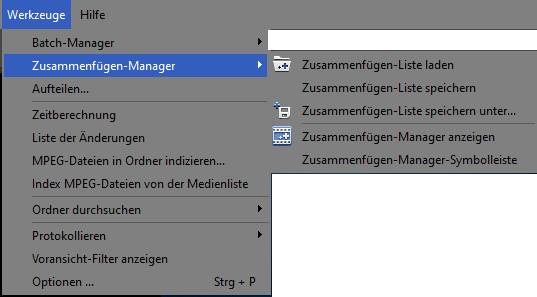
| Menüeintrag | Beschreibung |
| Zusammenfügen-Liste laden | Lädt Zusammenfügen-Aufgaben aus einer Datei |
| Zusammenfügen-Liste speichern | Speichert die aktuellen Zusammenfügen-Aufgaben in eine Datei |
| Zusammenfügen-Liste speichern unter... | Speichert die aktuellen Zusammenfügen-Aufgaben in einer Datei unter einem neuen Namen |
| Zusammenfugen-Manager anzeigen | Zeigt das Hauptfenster des Zusammenfügen-Managers |
| Zusammenfugen-Manager-Symbolleiste | Anzeigen/Verbergen der Symbolleiste des Zusammenfügen-Managers |
Menü "Hilfe"
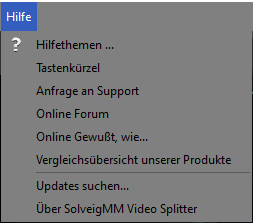
| Menüeintrag | Beschreibung | Tastenkürzel |
| Hilfethemen… | Ruft diese Hilfedatei auf | F1 |
| Tastenkürzel | Ruft den Abschnitt der Hilfedatei auf, der die Tastenkürzel beschreibt | |
| Registrieren... | Hier kann der Lizenzschlüssel eingetragen werden | |
| Anfrage an Support | Ruft eine Webseite auf, in der Anfragen an den Support gestellt werden konnen | |
| Online Forum | Ruft das Solveig Multimedia Forum zu allen Produkten auf (teilweise Deutsch) |
|
| Online Gewußt, wie... | Liste mit Gewußt, wie…-Kurzanleitungen zu allen Solveig Multimedia-Produkten | |
| Vergleichsübersicht unsere Produkte | Seite mit einer Vergleichstabelle aller Solveig Multimedia-Produkte | |
| Updates suchen… | Prüft, ob die neueste Version installiert ist und zeigt entsprechende Informationen | |
| Über SolveigMM Video Splitter | Zeigt Informationen zu Produkt, Lizenzstand und weitere Links zu Solveig Multimedia |
Stream-Auswahlfenster
Das Stream-Auswahlfenster ermöglicht die Auswahl von Streams für die Vorschau und Bearbeitung. Dieses Fenster wird automatisch angezeigt, wenn Sie eine Datei mit mehreren Video- oder Audiospuren öffnen. Sie können dieses Fenster aus dem Menü Steuerung -> Streams auswählen... oder über die "Streams auswählen..."-Schaltfläche von das Speichern unter-Dialogfeld öffnen.
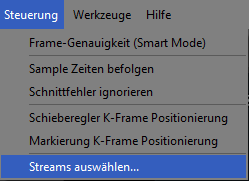
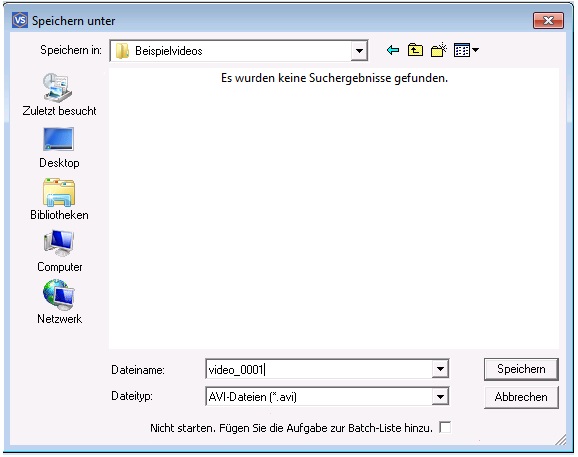
Das Stream-Auswahlfenster sieht wie folgt aus.
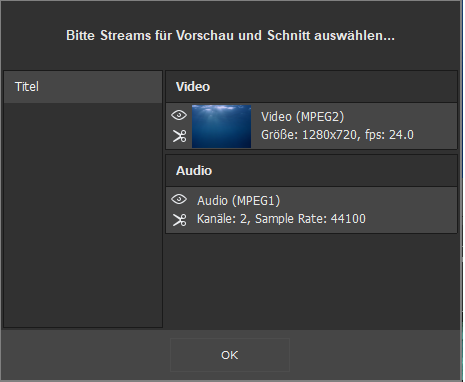
Um eine Vorschau des gewünschten Video- oder Audiostreams im Video Splitter anzuzeigen, klicken Sie bitte auf das Symbol mit dem Auge ( ) neben dem Stream.
) neben dem Stream.
Um den Stream in der resultierenden Ausgabevideodatei zu speichern, klicken Sie bitte auf
Symbol mit der Schere ( ) neben dem Stream.
) neben dem Stream.
| Gegenstand des Fensters | Beschreibung | Tastenkürzel |
| Der Stream wird für die Vorschau ausgewählt | - | |
| Der Stream wird zur Bearbeitung ausgewählt. Es wird in der Ausgabedatei gespeichert. | - | |
| Der Stream ist nicht für die Vorschau ausgewählt | - | |
| Der Stream ist nicht zum Bearbeiten ausgewählt. Es wird nicht in der Ausgabedatei gespeichert. | - |
Steuerungskontrollen
Mit den Steuerelementen können Sie sich durch eine geöffnete Mediadatei bewegen. Mit den Schaltflächen können Sie die Wiedergabe starten und beenden, unterbrechen oder vorwärts und rückwärts nach einer bestimmten Stelle suchen. Ausserdem werden die gegenwärtige Position und die Gesamtdauer angezeigt.

| Element | Beschreibung | Tastenkürzel |
 |
Schaltfläche "Vorheriger K-Frame" | ← |
 |
Schaltfläche "Nachster K-Frame" | → |
 |
Schaltfläche "Abspielen/Pause" | Space |
 |
Leertaste | |
 |
Stop | |
 |
Schaltfläche "Vorheriger Frame" | Strg + ← |
 |
Schaltfläche "Nachster Frame" | Strg + → |
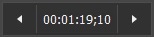 |
Eingabefeld für die Cursorposition auf dem Schieberegler. Sie können diesen Wert per Eingabe verändern | |
 |
Gesamtlänge der Datei |
Vorschau-Steuerelemente
Vorschau-Steuerelemente enthalten spezielle Transformationen des Vorschaufensters.
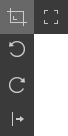
| Fensterelement | Beschreibung | Tastenkombination |
 |
Schaltet den Video Splitter in den Vollbildmodus | |
 |
Öffnet ein Menü mit verschiedenen Optionen der Darstellung(*) | |
 |
Drehen Sie das Vorschaurahmen gegen den Uhrzeigersinn | |
 |
Drehen Sie das Vorschaurahmen im Uhrzeigersinn | |
 |
Vorschaufenster horizontal spiegeln |
(*) - Transformationen nur mit EVR-Video-Renderer verfügbar. Transformationen, die nur auf das Vorschaufenster angewendet werden, sind in den Ausgabedateien nicht enthalten.
Das Medienfenster
Das Medienfenster ermöglicht das Hinzufügen mehrerer Dateien desselben Formats. Ziehen Sie die Datei einfach per Drag & Drop in das Bedienfeld "Medien" oder klicken Sie auf eine beliebige Stelle, um eine Datei zu öffnen. Sie können auch auf die ( ) Schaltfläche zum Öffnen einer Mediadatei klicken.
) Schaltfläche zum Öffnen einer Mediadatei klicken.
Hinweis: Wenn Sie mehrere Dateien öffnen wollen, sollten diese das gleiche Dateiformat und die gleichen Video-/Audioparameter haben, wenn sie derselben Mediadatei hinzugefügt werden sollen.
Dateien können zur Bearbeitung auf die Multi-Zeitleiste gezogen werden.
Es gibt zwei mögliche Ansichten von Dateien in der Liste. Standardmäßig wird die "Erweiterte Ansicht" ( ) verwendet.
) verwendet.
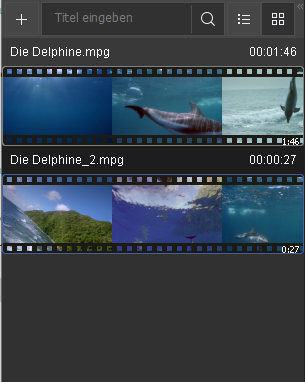
Es besteht auch die Möglichkeit, die Ansicht "Einfach" ( ) wie unten gezeigt einzustellen.
) wie unten gezeigt einzustellen.
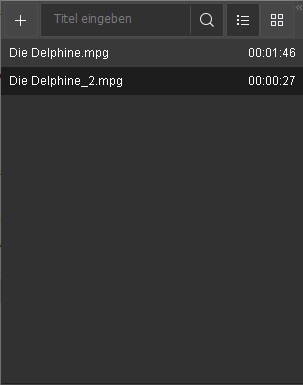
Wenn Sie zahlreiche Dateien in der Liste haben, können Sie mithilfe des Suchfelds nach einer speziellen Zeichenfolge suchen.
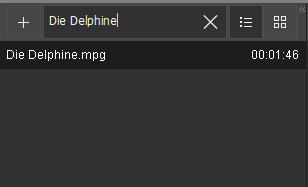
Schnittkontrollen
Schnittkontrollen sind das Herz des Solveig Multimedia Video Splitters. Mit den Kontrollelementen können Sie die Fragmente festlegen, die im fertigen Film erhalten bleiben oder entfernt werden. Sie können festlegen, dass Fragmente herausgeschnitten oder behalten werden, invertiert (von behalten zu herausschneiden und umgekehrt) oder endgültig aus dem Film gelöscht werden. Auch die Hauptschaltfläche, die den Schnittprozess beginnt, ist in diesem Bereich zu finden.
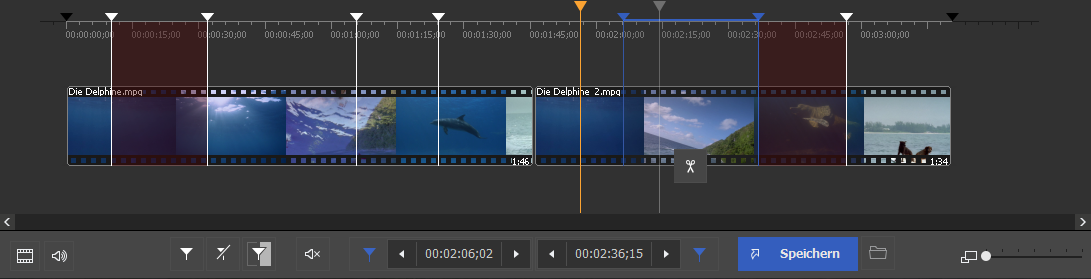
| Fensterlement | Beschreibung | Tastenkürzel |
 |
Schaltfläche "Markierung hinzufügen": Erstellt eine neue Markierung an der gegenwärtigen Position des Cursors auf dem Schieberegler. | M |
 |
Schaltfläche "Markierung(en) entfernen": Entfernt eine ausgewählte Markierung oder ein Fragment | Entf |
 |
Audio Stumm ein: Schaltet die Stummschaltung für ein gewähltes Fragment ein | |
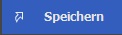 |
Schaltfläche "Speichern": Beginnt den Schnittprozess oder die Stapelverarbeitung (wenn sich in der Batch-Datei Aufgaben befinden) | Strg + T |
 |
Ausgabedatei durchsuchen | |
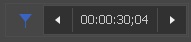 |
Eingabefeld für eine Zeitangabe für eine Anfangsmarkierung. Sie können diesen Wert per Hand eintragen | |
 |
Zeitposition des rechten Markierungscursors. Sie können diesen Wert per Hand bearbeiten | |
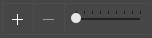 |
Schaltfläche "Vergrößern": Vergrößert die zeitliche Darstellung der Zeitleiste. Damit können angrenzende Markierungen besser bearbeitet werden.(*) |
Ziffernblock+ Ziffernblock- |
 |
Zeigt das Zoom-Popup-Menü an | |
 |
Fragmentauswahl umkehren | |
 |
Screenshot erstellen: Macht eine Bildschirmaufnahme von dem angezeigten Einzelbild Screenshots durchsuchen: Öffnet den Ordner mit den erstellten Screenshots |
|
 |
Schaltet die ausgewählte Audiospur stumm. Die stummgeschaltete Spur ist weder in der Vorschau noch in der Ausgabedatei vorhanden. | |
 |
Minimiert den ausgewählten Titel auf der Zeitleiste. | |
 |
Storyboard an / aus: Schaltet die Storyboard-Ansicht ein oder aus | |
 |
Audio-Wellendarstellung An / Aus: Schaltet die Audio-Wellendarstellung ein oder aus |
Beispiele für Fragmente:
| Fragmentfarbe | Beschreibung |
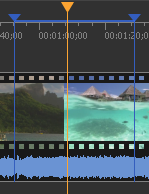 |
Dieses Fragment ist so eingestellt, dass es behalten wird. Es wird im endgültigen Film vorhanden sein. Die blaue Farbe der Markierungen bedeutet, dass es bearbeitet werden kann (löschen, beibehalten usw.). |
A:  B: B:  |
A: Vollständige Statusansicht des auszuschneidenden Fragments.
Dieses Fragment soll gelöscht werden. Es wird im endgültigen Film nicht vorhanden sein
Die blaue Farbe der Markierungen bedeutet, dass es bearbeitet werden kann (löschen, beibehalten usw.).
B: Kollabierte Statusansicht des auszuschneidenden Fragments. |
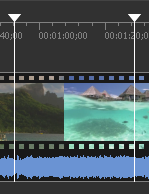 |
Dieses Fragment ist so eingestellt, dass es behalten wird. Es wird im endgültigen Film vorhanden sein. Die weiße Farbe der Markierungen bedeutet, dass dieses Fragment nicht bearbeitet werden kann. |
A: 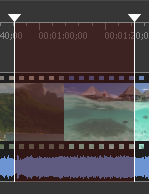 B: B:  |
A: Vollständige Statusansicht des auszuschneidenden Fragments. Dieses Fragment soll gelöscht werden. Es wird im endgültigen Film nicht vorhanden sein. Die weiße Farbe der Marker bedeutet, dass dieses Fragment nicht bearbeitet werden kann. B: Kollabierte Statusansicht des auszuschneidenden Fragments. |
Um mehrere Dateien auf der Multi-Zeitleiste zu platzieren, ziehen Sie sie in den rechten Bereich der Multi-Zeitleiste nach jeder vorhergehenden Datei. Das Bild zeigt eine Ansicht von Video Splitter mit mehreren Dateien, die auf der Multi-Zeitleiste hinzugefügt wurden:
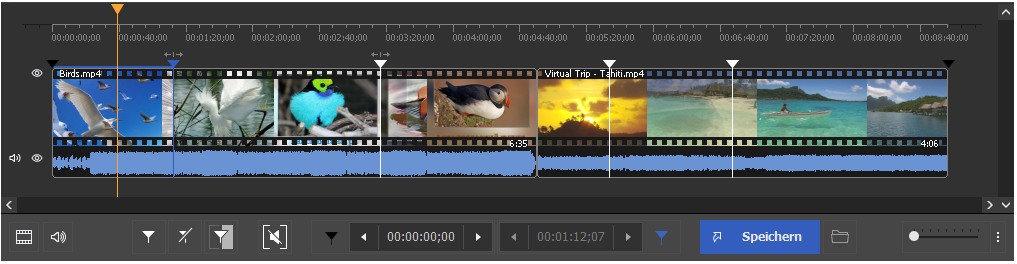
Hinweis: Sie können eine Datei aus der Medienliste an jeder beliebigen Stelle der bereits vorhandenen Dateien auf der Multi-Zeitleiste einfügen.
Kontextmenü der Zeitleiste
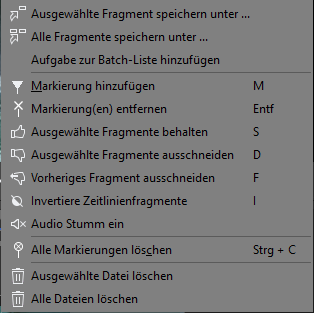
| Menüeintrag | Beschreibung | Tastenkürzel |
| Ausgewahlte Fragmente speichern unter... | Namen für eine Zieldatei festlegen und den Schnittprozess starten. Das ausgewählte Fragment wird gespeichert. | |
| Alle Fragmente speichern unter... | Namen für eine Zieldatei festlegen und sofort den Schnittprozess starten. Alle ausgewählten Fragmente werden gespeichert. | |
| Aufgabe zur Batch-Liste hinzufügen | Fügt die Aufgabe zu einer Batch-Liste zu, die die Aufgaben dann nacheinander abarbeitet | |
| Markierung hinzufugen | Erstellt an der Cursorposition eine neue Markierung auf der Zeitleiste. | M |
| Markierung(en) entfernen | Markierung oder Fragment löschen | Entf |
| Ausgewahlte Fragmente behalten | Legt fest, dass ein Fragment behalten werden soll | S |
| Ausgewahlte Fragmente ausschneiden | Legt fest, dass ein Fragment ausgeschnitten werden soll | D |
| Vorheriges Fragment ausschneiden | Legt fest, dass das vorherige Fragment ausgeschnitten werden soll | F |
| Invertiere Zeitleistenfragmente | Alle Fragmente auf der Zeitleiste invertieren | I |
| Audio Stumm ein | Schaltet den Ton des ausgewählten Fragments stumm (ein / aus) | |
| Alle Markierungen löschen | Entfernt alle Markierungen | Ctrl + C |
| Aktuelles Video löschen | Löscht eine ausgewählte Video- oder Audiodatei aus der Multi-Zeitleiste |
Vorschaufenster
Das Vorschaufenster soll Ihnen die Bewegung in der Mediadatei leicht machen und Ihnen helfen, Markierungen so präzise wie möglich zu setzen.
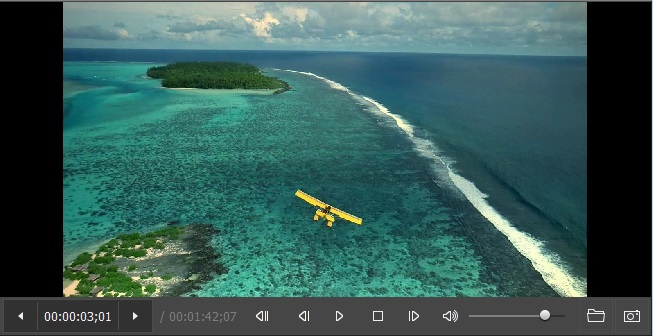
Fortschrittanzeige
Der Fortschrittsbalken zeigt den laufenden Prozess in Prozent an. Sie können das Schneiden durch das Drücken von Abbrechen beenden oder den Editor in der Systemleiste verbergen, indem Sie die "Verbergen"-Schaltfläche drücken.
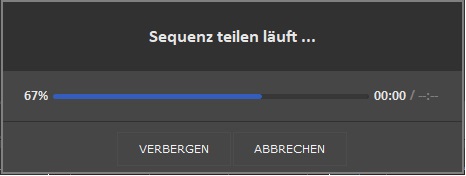
Das folgende Bild zeigt den Verlauf, wenn der Schnitt mit dem Befehl "Alle Fragmente speichern unter..." durchgeführt wird:
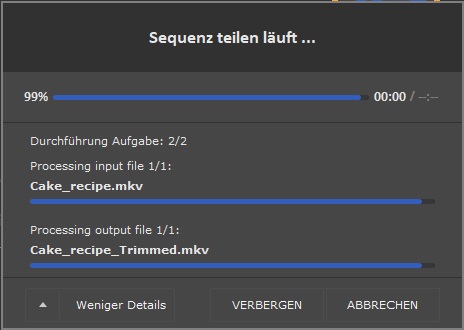
Der obere Fortschrittsbalken zeigt den Fortschritt beim Bearbeiten der aktuellen Aufgabe.
Der untere Balken zeigt den Gesamtverlauf.
Die "Verbergen"-Schaltfläche minimiert den Editor in den Infobereich.
Nach dem Beenden des Scheideprozsses erscheint das Fenster wieder.
Sehen Sie auch: Splitter in der Taskleiste
Splitter in der Taskleiste
Durch Klicken auf die "Verbergen"-Schaltfläche wird der Video Splitter in den Infobereich minimiert.
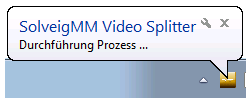
Das folgende Kontextmenü steht zur Verfügung, wenn der der Video Splitter im Infobereich ist:

| Menüeintrag | Beschreibung |
| Programm anzeigen | Stellt den Video Splitter aus dem Infobereich wieder her |
| Fortschritt anzeigen | Zeigt den aktuellen Verlauf an |
| Programm beenden | Bricht den Schneideprozess ab und beendet das Programm |
Beim Anklicken des Media Editor-Symbols im Infobereich wird folgende Verlaufsinformation angezeigt:
Bei einer einzelnen Schneideaufgabe:
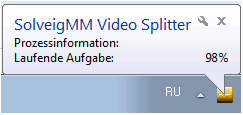
Batch-Verarbeitung:
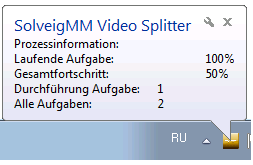
Programm-Infofenster
Dieses Fenster listet alle Komponenten auf, die für eine reibungslose Funktion des Video Splitters vorhanden sein müssen.
- Klicken Sie auf das Programmsymbol in der linken, oberen Ecke des Video Splitter-Programmfensters. Sie können auch das Tastenkürzel "Alt + Leertaste" verwenden.
- Klicken Sie auf "Info..."
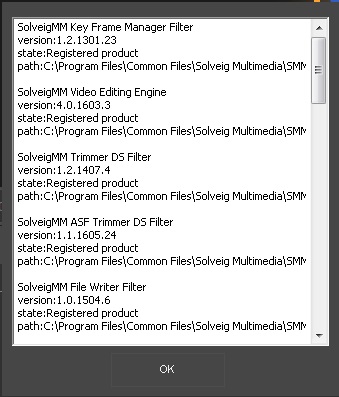
Batch-Manager
Der Batch-Manager ist nur in der Video Splitter Business Edition verfügbar. Weitere Informationen finden Sie unter Unterscheidung zwischen Home Edition und Business Edition.
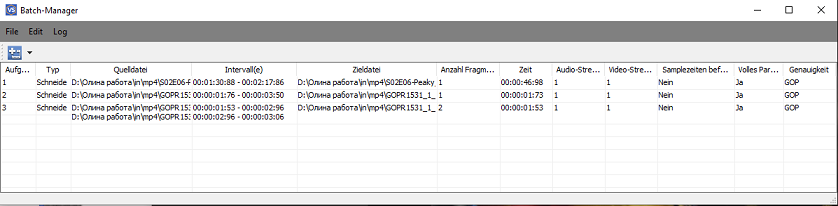
Das Batch-Manager-Fenster wird verwendet, um die Batch-Listen zu bearbeiten.
Beschreibung der Spalten:
Batch-Manager > Menü "Datei"
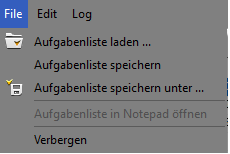
| Menüeintrag | Beschreibung | Tastenkürzel |
| Aufgabenliste laden | Lädt eine gespeicherte Batch-Liste aus einer Datei (*) | - |
| Aufgabenliste speichern | Speichert eine Batch-Liste in eine Datei | - |
| Aufgabenliste speichern unter… | Speichert eine Batch-Liste in eine Datei unter einem neuen Namen | - |
| Aufgabenliste in Notepad öffnen | Öffnet die Batch-Liste in Notepad | - |
| Verbergen | Schließt dieses Fenster | - |
(*) - Sehen Sie auch: Syntax der Aufgabenliste in Batch-Dateiformat
Menü "Bearbeiten"
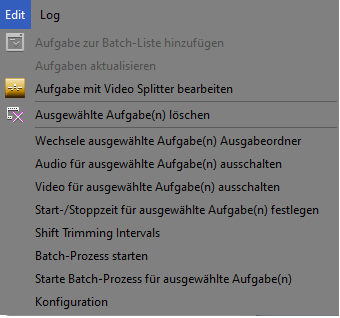
| Menüeintrag | Beschreibung | Tastenkürzel |
| Aufgabe zur Batch-Liste hinzufügen | Fügt die aktuelle Aufgabe zur Batch-Liste hinzu | Strg + A |
| Aufgaben aktualisieren | Aktualisiert die Aufgaben in der Batch-Liste entsprechend den im Video Splitter vorgenommenen Änderungen | U |
| Aufgabe mit Video Splitter bearbeiten | Zum Bearbeiten der ausgewählte Aufgabe im Hauptfenster des Video Splitter | Eingabe |
| Ausgewahlte Aufgabe(n) löschen | Löscht die ausgewählte(n) Aufgabe(n) | Entf |
| Ausgewählte Fragmente löschen | Löscht ein oder mehrere ausgewählte Fragmente | Entf |
| Wechsele ausgewählten Aufgaben-Ausgabeordner | Ändert den Ausgabeordner für alle ausgewählten Dateien. Das Programm ändert nicht die Ausgabenamen. | |
| Audio für ausgewählte Aufgabe(n) ausschalten | Deaktiviert Audio-Inhalte der ausgewählten Aufgaben | |
| Video für ausgewählte Aufgabe(n) ausschalten | Deaktiviert Video-Inhalte der ausgewählten Aufgaben | |
| Batch-Prozess starten | Beginnt die Batch-Verarbeitung | Strg + T |
| Starte Batch-Prozess für ausgewählte Aufgabe(n) | Beginnt die Batch-Verarbeitung für die ausgewählten Aufgaben | Umsch + T |
| Konfiguration | Ruft das Menü für die Zuweisung von Tastenkürzeln auf | Strg + P |
Menü "Protokoll"
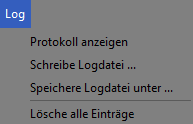
| Menüeintrag | Beschreibung |
| Protokoll anzeigen | Zeigt oder verbirgt den Protokollbereich unter der Liste |
| Schreibe Logdatei | Angabe des Namens der Datei, in die alle Meldungen wahrend der Ausführung des Batch-Prozesses geschrieben werden. |
| Speichere Logdatei unter… | Speichert alle Meldungen in eine Datei. |
| Lösche alle Eintrage | Löscht alle Meldungen |
Aufgabenliste
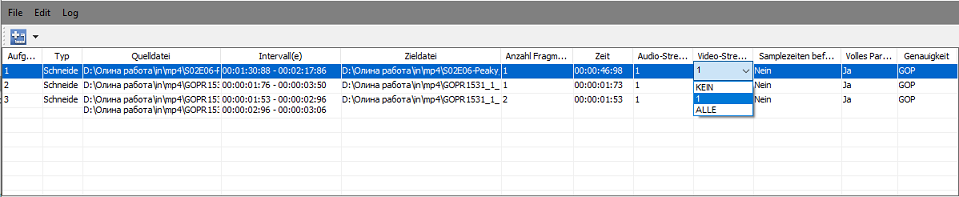
Die Liste zählt alle Aufgaben in der Batch-Liste auf
Beschreibung der Spalten:
| Feld | Beschreibung |
| Aufgabe # | Nummer der Aufgabe |
| Quelldatei | Name der Quelldatei |
| Zieldatei | Name der Zieldatei |
| Anzahl Fragmente | Anzahl der Fragmente, die geschnitten werden sollen |
| Zeit | Gesamtilänge der Zieldatei |
| Audio-Stream | Audio-Stream-Nummer (*) |
| Video-Stream | Video-Stream-Nummer (*) |
| Samplezeiten befolgen | Verwendet einen alternativen Synchronisationsalgorithmus. Standardmäßig deaktiviert. Wenn die Zieldatei nach mehrmaligem Schneiden asynchron ist, kann das Aktivieren dieser Option die Audio-/Video-Synchronisation verbessern. (*) |
| Genauigkeit | Zeit die Genauigkeit an, mit der die Fragmente gewählt wurden (GOP- oder Bild-Genauigkeit) |
(*) - Diese Felder können im Batch-Manager-Fenster bearbeitet werden. Klicken Sie zweimal in die Zelle mit der linken Maustaste (kein Doppelklick) oder klicken Sie das Mausrad. Sie können den geeigneten Eintrag aus der Dropdown-Liste auswählen
Verändern der Werte in der Aufgabenliste

Beschreibung des Kontextmenüs:
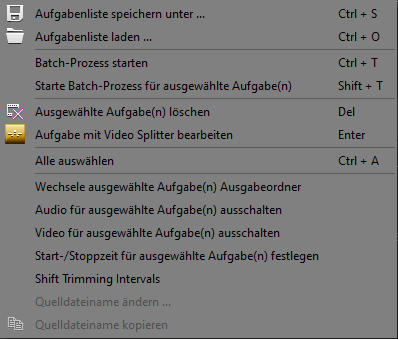
| Menüeintrag | Beschreibung | Tastenkürzel |
| Aufgabenliste speichern unter... | Speichert die Batch-Liste in eine Aufgabenliste (*.xtl) | Strg + S |
| Aufgabenliste laden… | Lädt eine Batchliste aus einer Aufgabenlistendatei (*.xtl) Sehen Sie auch Syntax der Aufgabenliste in Batchdateiformat |
Strg + O |
| Batch-Prozess starten | Startet die Abarbeitung der Liste | Strg + T |
| Batch-Prozess für ausgewählte Aufgabe(n) | Startet die Abarbeitung ausgewahlter Eintrage aus der gewählten Liste | Strg + T |
| Ausgewahlte Aufgabe(n) löschen | Löscht die ausgewählten Aufgaben | Entf |
| Aufgabe mit Video Splitter bearbeiten | Bearbeitet Sie die ausgewählte Aufgabe im Hauptfenster | Enter |
| Alle auswählen | Wählt alle Aufgaben aus | |
| Wechsele ausgewählte Aufgabe(n) Ausgabeordner | Ändert den Zielordner für die ausgewählten Dateien. Das Programm wird die Dateinamen nicht ändern. | |
| Audio für ausgewählte Aufgabe(n) ausschalten | Deaktiviert Audio-Inhalte der ausgewählten Aufgaben | |
| Video für ausgewählte Aufgabe(n) ausschalten | Deaktiviert Video-Inhalte der ausgewählten Aufgaben |
Fragmentlistet
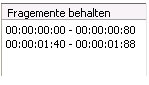
Alle Fragmente, die bei der gewählten Aufgabe ausgeschnitten werden, sind hier aufgezählt
Kontextmenü der Fragmentliste:

| Menüeintrag | Beschreibung | Tastenkürzel |
| Ausgewählted Fragmente löschen | Löscht das ausgewählte Fragment | Entf |
| Fragment in Video Splitter anzeigen | Zeigt das gewählte Fragment im Hauptfenster des Video Splitter an | Eingabe |
Zusammenfügen-Manager
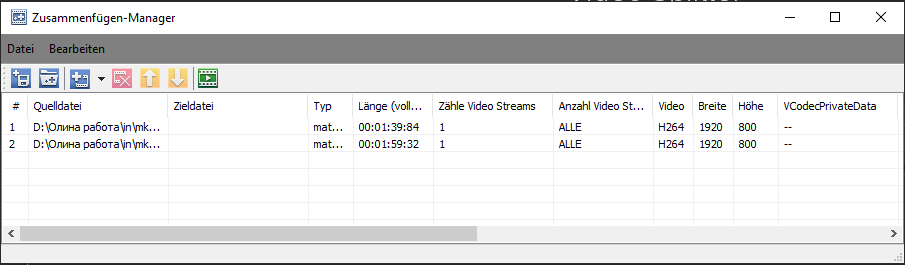
Der Zusammenfügen-Manager wird verwendet, um Dateien mit gleichen Paremtern zusammenzuführen. Gleich sein müssen dabei Breite und Höhe des Bildes sowie Video- und Audiokompression etc. Derzeit unterstützte Formate sind hier aufgelistet. Die Liste enthält alle Dateien, die zusammengefügt werden sollen. Derzeit können nur vollständige Dateien zusammengefügt werden.
Beschreibung der Spalten:
| Feld | Beschreibung |
| # | Nummer der Datei |
| Quelldatei | Name der Quelldatei |
| Länge (vollständig) | Vollständige Länge der Datei, die zu der Zieldatei hinzugefügt werden soll. |
| Zeitpunkt Beginn | Beginnzeitpunkt der ausgewählten Datei (*) |
| Zeitpunkt Ende | Endzeitpunkt der ausgewählten Datei. Ist immer die Gesamtlänge (*) |
| Audio | Format der Audioenkodierung |
| Samples/sek | Qualität der Audiospur |
| Modus | Verwendeter Audiocodec |
| Bitrate | Audio Bitrate |
| Video | Format der Videokodierung |
| Breite | Breite des Videobildes |
| Höhe | Höhe des Videobildes |
| Typ | Dateityp |
(*) - Nur vollständige Dateien können zusammengefügt werden, daher ergeben Start- und Endezeitpunkt immer die Gesamtlänge der Datei.
Beschreibung der Menüs:
Menü "Datei"
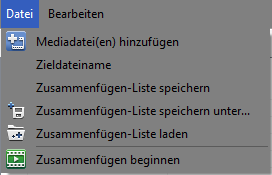
| Menüeintrag | Beschreibung | Tastenkürzel |
| Mediadatei(en) hinzufügen | Fügt eine oder mehrere Mediadateien zur Zusammenfügen-Liste hinzu | Ins |
| Zeildatei | Legt den Namen der Zieldatei fest, in den alle Elemente zusammengeführt werden | |
| Zusammenfügen-Liste speichern | Speichert die Zusammenfügen-Aufgaben in eine Datei | |
| Zusammenfügen-Liste speichern unter | Speichert die Zusammenfügen-Aufgabe in eine Datei unter einem anderen Namen | |
| Zusammenfügen-Liste laden | Lädt die Zusammenfügen-Aufgabe aus einer Datei | |
| Zusammenfügen beginnen | Startet den Zusammenfügen-Prozess für die aktuelle Aufgabe |
(*) - Wenn Sie versuchen, Dateien mit unterschiedlichen Parametern in die Liste aufzunehmen, werden Sie in der Statusleiste des Zusammenfügen-Managers auf Probleme hingewiesen.
Menu "Bearbeiten"
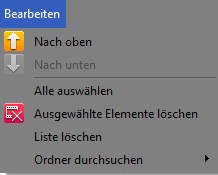
| Menüeintrag | Beschreibung | Tastebkürzel |
| Nach oben | Verschiebt ausgewählte Dateien in der Liste nach oben | Bild auf |
| Nach unter | Verschiebt ausgewählte Dateien in der Liste nach unten | Bild ab |
| Asgewählte Elemente löschen | Löscht ausgewählte Dateien aus der Liste | Entf |
| Liste löschen | Löscht alle Dateien aus der Liste |
Kontextmenü:
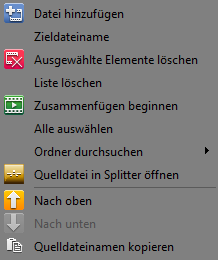
Die Befehle des Kontextmenüs sind Duplikate der Einträge aus der Menüleiste des Zusammenfügen-Managers zur bequemen Bearbeitung über die rechte Maustaste. Die Befehle "Datei hinzufügen" und "Nach oben / Nach unten" beziehen sich auf die aktuell markierte Datei in der Liste. Die anderen Befehle beziehen sich auf die Liste im Allgemeinen.
Zusammenfügen-Manager-Symbolleiste
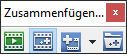
Die Symbolleiste dupliziert ebenfalls einige Befehle, was Ihnen ermöglicht, Zusammenfügen-Prozesse durchzuführen, ohne das Hauptfenster des Zusammenfügen-Managers öffnen zu müssen.
| Werkzeuge (links nach rechts) | Beschreibung |
| Zusammenfügen beginnen | Startet den Zusammenfügen-Prozess für die aktuelle Aufgabe |
| Zusammenfügen-Manager verbergen | Blendet das Hauptfenster des Zusammenfügen-Managers ein oder aus |
| Mediadataei(en) hinzufügen | Fügt eine oder mehrere Mediadateien zur Zusammenfügen-Liste hinzu |
| Zusammenfügen-Liste laden | Lädt die Zusammenfügen-Aufgabe aus einer Datei |
Das "Aufteilen"-Fenster
Das "Aufteilen"-Fenster ermöglicht die Aufteilung einer Datei in mehrere Teile. Die Länge von Fragmenten kann nach Dauer festgelegt werden, ebenso nach Größe oder nach Anzahl von gleich großen Teilen.
Um das Aufteilen-Fenster zu öffnen, öffnen Sie die Datei, die Sie bearbeiten möchten, wählen Sie "Aufteilen ..." im "Bearbeiten"-Menü oder "Aufteilen..." im Werkzeuge-Menü.
Das Aufteilen-Fenster ist auf der folgenden Abbildung dargestellt:
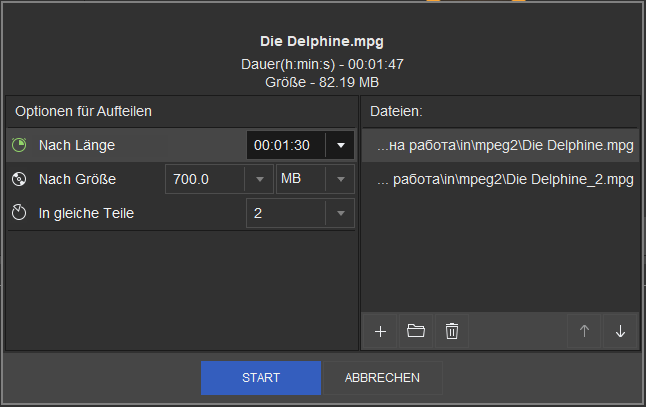
Um den Schnitt zu starten, wählen Sie die Art der Aufteilung: nach Zeit, Größe oder in gleiche Teile. Geben Sie den Wert für die gewählte Art ein. Sie können für das Schneiden ausgewählte Fragmente des aktuelle Projekt wählen (in diesem Fall "Aktuelles Projekt aufteilen") oder die Aufteilung der gesamten Datei (in diesem Fall "Gesamte Datei aufteilen"). Das Fenster zeigt auch die Dauer und die Größe der Datei oder des aktuellen Projekts.
Klicken Sie auf "Start", um den Schnittvorgang zu beginnen.
Optionen
"Tastenkürzel Einstellg."-Reiter
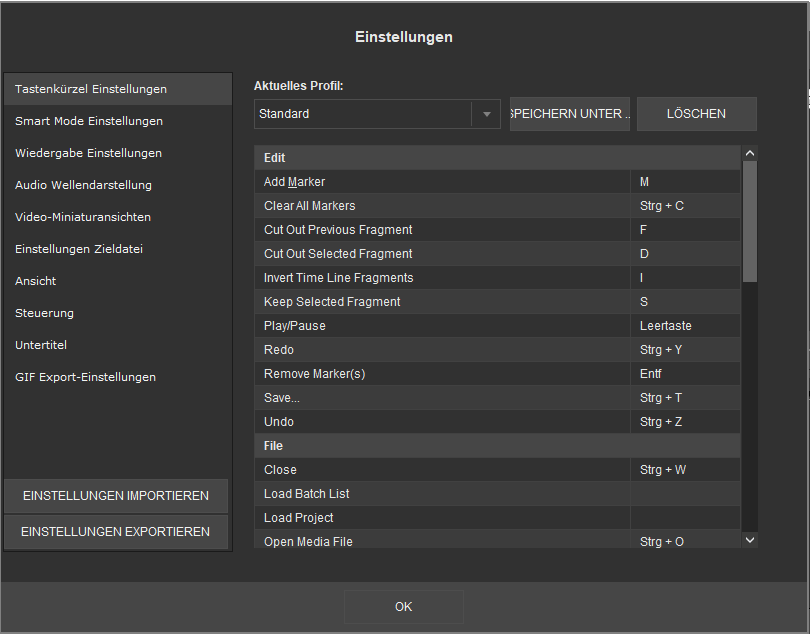
In Video Splitter können Sie sich die Einstellungen für Ihr gewünschtes Tastenkürzel-Profil selbst anpassen.
Tragen Sie einfach das Tastenkürzel für die gewählte Aktion (rechte Spalte) ein, klicken Sie auf "Ja" in dem Dialogfeld, geben Sie dem Profil einen Namen und bestätigen Sie mit OK. Das neue Profil erscheint danach in der Liste "Aktuelles Profil".
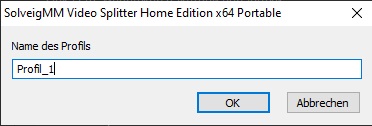
Sie können ein Profil wieder entfernen, indem Sie den entsprechenden Namen in der Liste anklicken und auf die "Löschen"-Schaltfläche klicken.
"Smart Mode Einstellungen"-Reiter
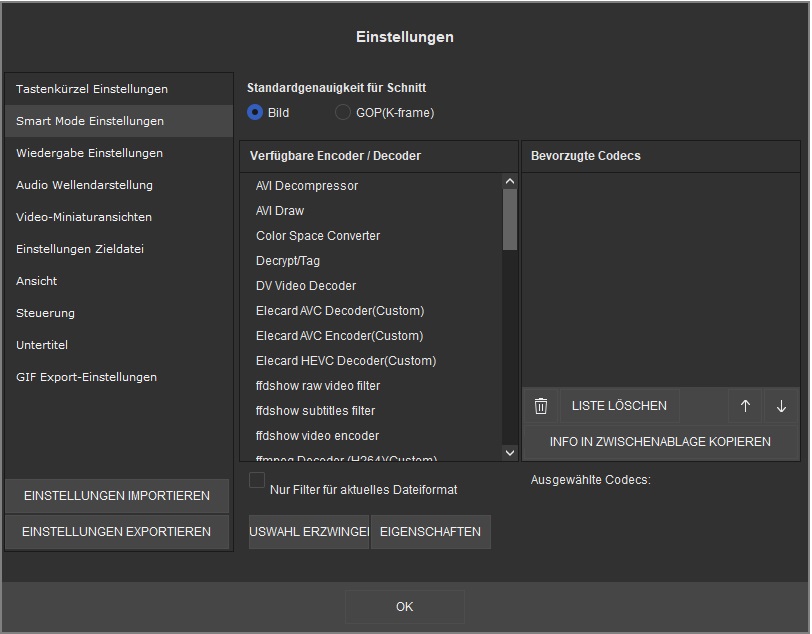
Das Fenster "Smart Mode Einstellungen" ermöglicht Ihnen die Auswahl des Encoders und Decoders, der verwendet wird beim Re-Encodieren des ersten und letzten K-Frames (GOP), wenn die Option "Frame-Genauigkeit (Smart Mode)" aktiviert ist. Um den gewünschten Codec zu aktivieren, wählen Sie einen oder mehrere aus der Liste "Verfügbare Encoder / Decoder" und klicken Sie auf die Schaltfläche "Auswahl erzwingen". Der ausgewählte Codec erscheint in der Liste "Bevorzugte Codecs".
Sie können mehrere Codecs aus der Liste "Verfügbare Encoder / Decoder" auswählen. Alle werden dann im Bereich "Bevorzugte Codecs" abgelegt.
Wichtig: "Auswahl erzwingen" ist nur möglich für WMV und MP4 (mit MP4 Visual Video).
Video Splitter verwendet den Codec, der für das Format der geöffneten Datei am Besten geeignet ist.
Sie können die Position und Priorität des gewählten Codec mit Hilfe der "Nach oben" und Nach unten"-Schaltflächen festlegen.
"Weidergabe"-Reiter
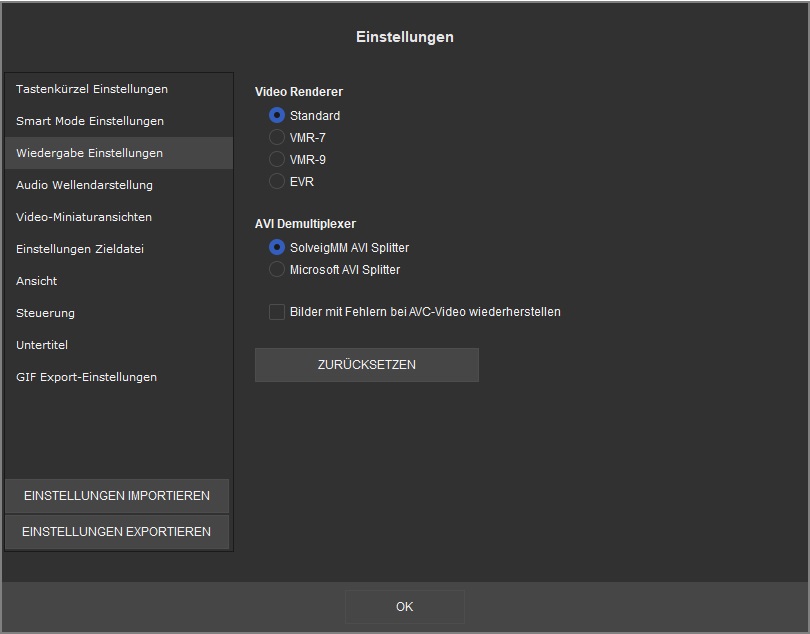 In diesem Bereich können Sie die Video-Renderer auszuwählen. Wenn die Standard-Video-Renderer nicht funktionieren, ist es möglich, einen anderen Video-Renderer auszuwählen. EVR Video Renderer ist für Benutzer von Windows 7 empfohlen, wenn der fps-Video mehr als 30 beträgt.
In diesem Bereich können Sie die Video-Renderer auszuwählen. Wenn die Standard-Video-Renderer nicht funktionieren, ist es möglich, einen anderen Video-Renderer auszuwählen. EVR Video Renderer ist für Benutzer von Windows 7 empfohlen, wenn der fps-Video mehr als 30 beträgt.
"Audio Wellendarstellung"-Reiter
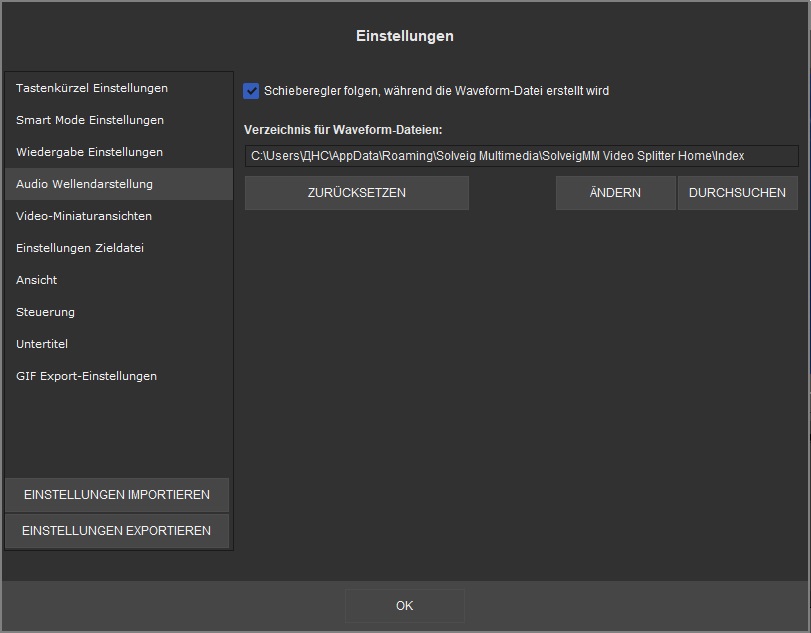
"Verzeichnis für Waveform-Dateien" legt das Verzeichnis für den Waveform Data Cache fest, den Video Splitter verwendet. Sie können den Pfad für das Verzeichnis ändern, wenn Sie freien Platz auf dem vorgeschlagenen Laufwerk schaffen wollen.
"Schieberegler folgen, während die Waveform-Datei erstellt wird" legt fest, wie Waveforms erstellt werden. Wenn die Option aktiviert ist, wird die Waveform von der Stelle aus erstellt, wo sich der Schieberegler befindet. Klicken Sie diese Option an, wenn Sie möchten, dass die Erstellung der Waveform den Bewegungen des Schiebereglers folgt.
"Video Miniaturansichten"-Reiter
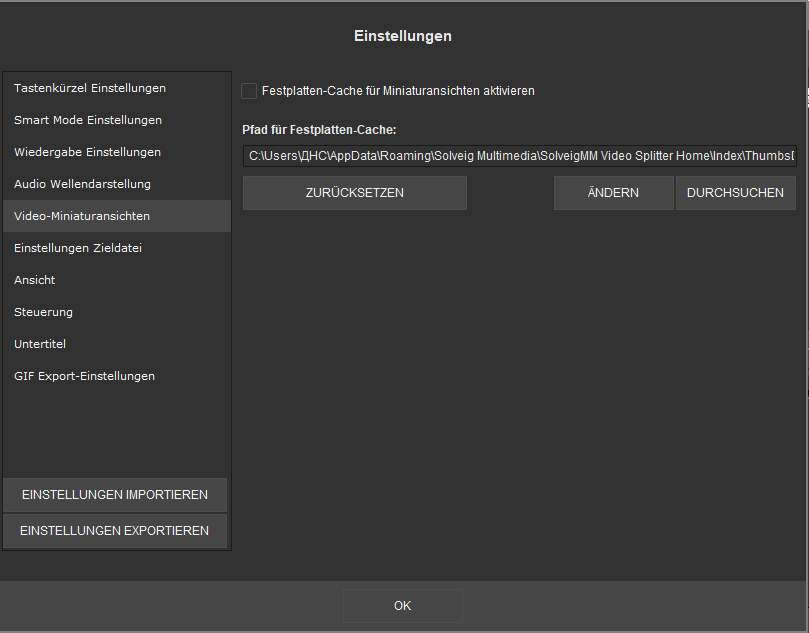
Aktivieren Sie den Festplatten-Cache für Miniaturansichten Ermöglicht das Speichern von Miniaturansichten auf Ihrer Festplatte
Die Einstellung "Pfad für Festplatten-Cache" definiert den Wellenformdaten-Cache-Pfad, der vom Video-Splitter verwendet wird.
"Einstellungen Zieldatei"-Reiter
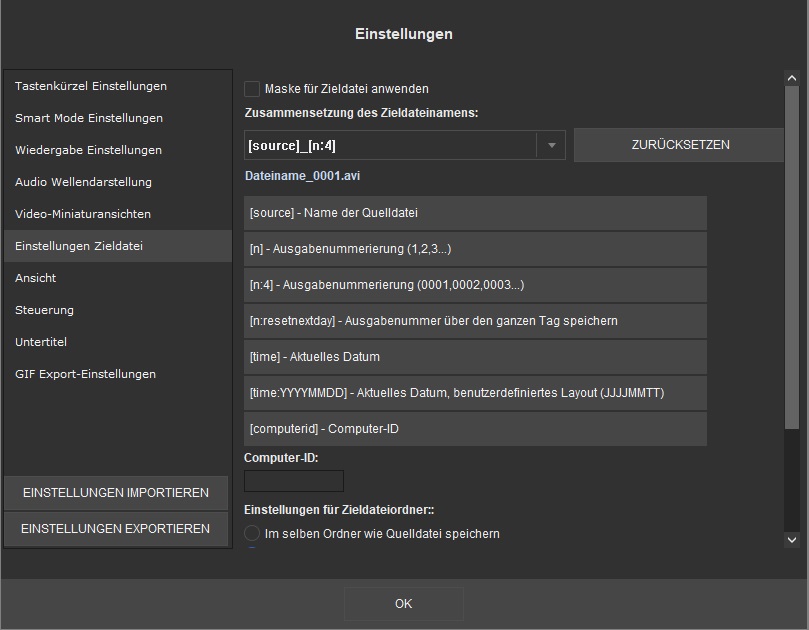
Die Maske wird verwendet, um den Namen der Zieldatei mit Hilfe von eingebauten Makros zu erstellen.
Die Maske ist eine Vorlage, die aus Makros besteht.
Es ist möglich, vordefinierte Makros zu verwenden, die mit Hilfe der Spezial-Schaltflächen (zu finden in der Liste "Zusammensetzung des Zieldateinamens" an der aktuellen Mauszeigerposition für den Zieldateinamen eingefügt werden.
[source] übernimmt den Quelldateinamen.
[n] legt die laufende Nummer im Namen der Zieldatei fest. Das Ziel wird automatisch nummeriert, wenn der Parameter festgelegt ist, auch wenn der Quellenname nicht verwendet wird.
[n:4] legt die Zählweise der Nummerierung des Fragments fest. Führende Nullen werden links vor dem Wert hinzugefügt. Siehe Beispiele unten.
[time] fügt der Zieldatei das aktuelle Datum und die aktuelle Zeit hinzu.
[n:resetnextday] Die Ausgangsnummer wird während eines Tages erhöht und am nächsten Tag zurückgesetzt.
[time] Geben Sie das aktuelle Datum und die aktuelle Uhrzeit in der folgenden Struktur aus: JJJJ \ _MM \ _TT \ _hh \ _mm \ _ss.
[time:YYYMMDD] Geben Sie das aktuelle Datum und die aktuelle Uhrzeit in der benutzerdefinierten Struktur aus. in diesem Beispiel - JJJJMMTT.
[computerid] gibt den Identifikator des Arbeits-PCs aus. Sie kann im Feld Computer ID festgelegt werden.
Um das gewünschte Makro hinzuzufügen, klicken Sie auf die Schaltfläche mit dem Makronamen und ändern Sie die Parameter danach in dem Feld "Zusammensetzung des Zieldateinamens".
Sie können auch die Reihenfolge der Makros umstellen, um den für Sie perfekten Dateinamen festzulegen.
Um die Vorlage auf ihre Standardeinstellung zurückzusetzen, klicken Sie auf die Schaltfläche "Zurücksetzen".
Untenstehend finden Sie einige Beispiele für Vorlagen und das Aussehen des Namens der daraus entstehenden Zieldatei.
Nehmen wir an, Sie haben die Quelldatei Video.avi und wollen drei Fragmente von der Datei erstellen. Wir führen die Operation am 25. September 2012 um 18:50:30 durch.
| Zieldateimaske | Zieldateiname |
| [n] | 1.avi 2.avi 3.avi |
| [source]_[n] | Video_1.avi Video_2.avi Video_3.avi |
| [source]_[n:2] | Video_01.avi Video_02.avi Video_03.avi |
| [source]_[n]_[time] | Video_1_2012_09_25_18_50_30.avi Video_2_2012_09_25_18_50_30.avi Video_3_2012_09_25_18_50_30.avi |
In Einstellungen für Zieldateiordner können Sie die Ausgabe-Ordner festlegen. Es ist möglich in den gleichen Ordner zu speichern, in dem sich die Eingabedatei befindet, in den zuletzt verwendeten Ausgabeordner oder in einen selbst gewählten Ordner.
"Ansicht"-Reiter
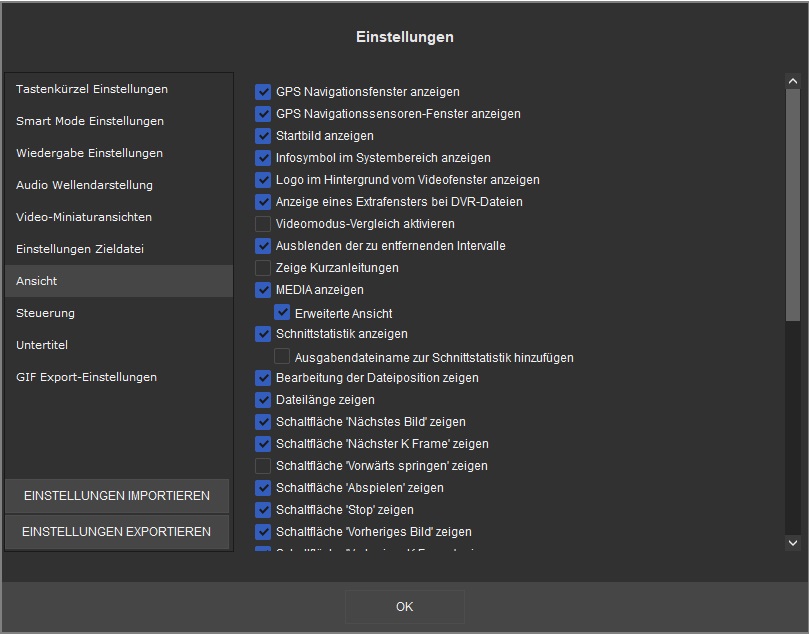
| Einstellung | Beschreibung |
| Eingabe-/Ausgabebereich anzeigen | Festlegen, ob der Eingabe-/Ausgabebereich angezeigt wird oder nicht |
| GPS Navigationsfenster anzeigen | Festlegen, ob das GPS Navigationsfenster angezeigt wird oder nicht |
| GPS Navigationssensoren-Fenster anzeigen | Festlegen, ob das GPS Navigationssensorenfenster angezeigt wird oder nicht |
| Startbild anzeigen | Festlegen, ob das Startbild beim Programmstart angezeigt wird |
| Infosymbol im Systembereich anzeigen | Zeigt das Infosymbol im Systembereich an |
| Logo im Hinterrund vom Videofenster anzeigen | Festlegen, ob das Logo im Hintergrund vom Videofenster angezeigt oder ausgeblendet wird |
| Anzeige eines Extrafensters bei DVR-Dateien | Ermöglicht das Anzeigen eines zusätzlichen Ansichtsvideofensters der Rückfahrkamera in DVR-Dateien |
| Videomodus-Vergleich aktivieren | Schaltet den Vergleichsmodus für Videos ein |
Hier können die Textfarben für Meldungsfenster und Eingabe-/Ausgabefenster festgelegt werden.
"Steuerung"-Reiter
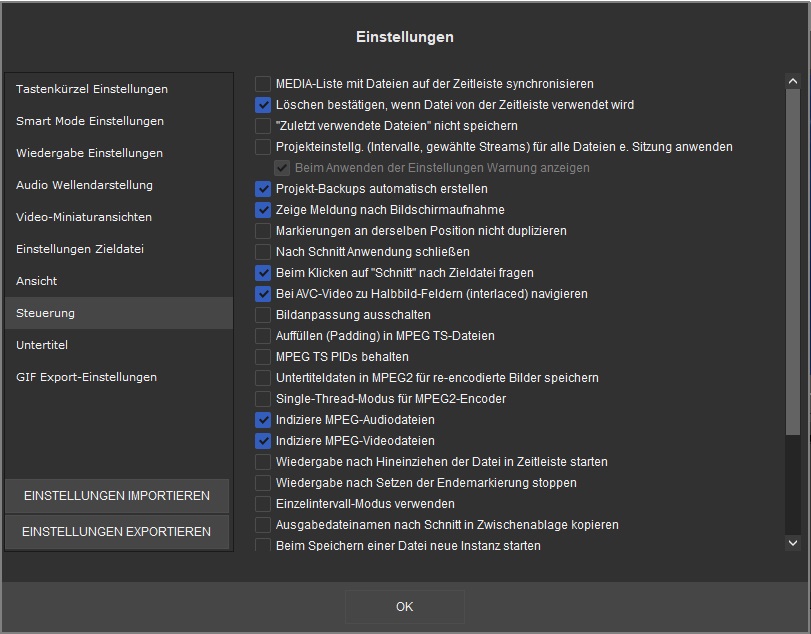
| Einstellung | Beschreibung |
| "Zuletz verwendete Dateien" nicht speichern |
Deaktiviert die Speicherung von Dateien in der Liste der zuletzt verwendeten Dateien |
| Projekteinstellg. (Intervalle, gewahlte Streams) fur alle Dateien e. Sitzen anwender | Legt fest, ob die Projekteinstellungen (Intervalle, ausgewählte Streams) für alle Dateien innerhalb einer Sitzung gespeichert werden |
| Beim Anwenden der Einstellungen Warnung anzeigen |
Anzeige einer Warnmeldung bei der Anwendung von Projekt-Einstellungen ein / aus |
| Projekt-Backups automatisch erstellen | Schaltet die automatische Speicherung eines Projekts ein |
| Zeige Meldung nach Bildschirmaufnahme |
Zeigt eine Meldung nach Erstellung eines Screenshots an |
| Markierungen an derselben Position nicht duplizieren | Verhindert das Kopieren von Markierungen an der gleichen Position |
| Nach Schnitt Anwendung schließen |
Wenn aktiviert, wird das Programm nach dem Schnitt automatisch beendet |
| Beim Klicken auf "Schnitt" nach Zieldatei fragen | Wenn aktiviert, wird beim Start des Schnittprozesses nach dem Zieldateinamen gefragt |
| Bei AVC-Video zu Halbbild-Feldern (interlaced) navigieren | Wenn aktiviert, können Sie sich in AVC-Videos zu den Halbbild-Feldern bewegen |
| Bildanpassung ausschalten | Deaktiviert die Bildausrichtung. Diese Funktion ist für die genaue Bearbeitung von Audio erforderlich. Mit dieser Funktion wird die ausgewählte Position auf der Zeitleiste genau an der ausgewählten Zeitposition ausgerichtet. Andernfalls wird die ausgewählte Position entsprechend der Zeitposition des Anfangsbildes ausgerichtet, was dazu führt, dass als Nebeneffekt von einer konstanten zu einer variablen Bildrate für Video gewechselt wird. |
| Auffülen (Padding) in MPEG TS-Dateien | Wenn aktiviert, wird das Padding in MPEG TS-Dateien angewendet |
| MPEG TS PIDs behalten | Behält elementare Transportstrom-PIDs im transportieren Stream Format |
| Untertiteldaten in MPEG2 für re-encoodierte Bilder speichern | Ermöglicht das Speichern von Untertiteldaten im VES-Stream in neu codierten Frames |
| Single-Thread-Modus für MPEG2-Encoder | Aktiviert diesen Modus im Elecard-Encoder. Wenn er deaktiviert ist, werden bei verschiedenen Durchläufen aus denselben Rohdaten unterschiedlich codierte Streams generiert. |
| Indiziere MPEG-Audiodateien | Aktiviert das Indizieren von MPEG-Audiodateien |
| Indiziere MPEG-Videodateien | Aktiviert das Indizieren von MPEG-Videodateien |
| RTP-Hinweisspur bei MP4-Dateien behalten | Die Option wird zum Speichern von RTP-Hinweisspurinformationen verwendet, die von Streaming-Servern (z. B. Darwing) bei der Übertragung verwendet werden. Ohne diese Daten funktioniert beispielsweise der Darwing-Streaming-Server nicht mit der Ausgabedatei. |
"Untertitel"-Reiter
Im "Untertitel"-Reiter können Sie Einstellungen für die Platzierung von Untertiteln und der Schriftart anpassen.
Es ist möglich, eine neue Position für Untertitel in der Zieldatei auszuwählen Klicken Sie auf "Position der Subtitel aufheben" und geben Sie neue Werte für die X- und Y-Position ein.
Um die Schriftart der Untertitel zu ändern, wählen Sie bitte "Schriftart der Subtitel aufheben" und klicken Sie auf die Schaltfläche "Schriftart auswählen".
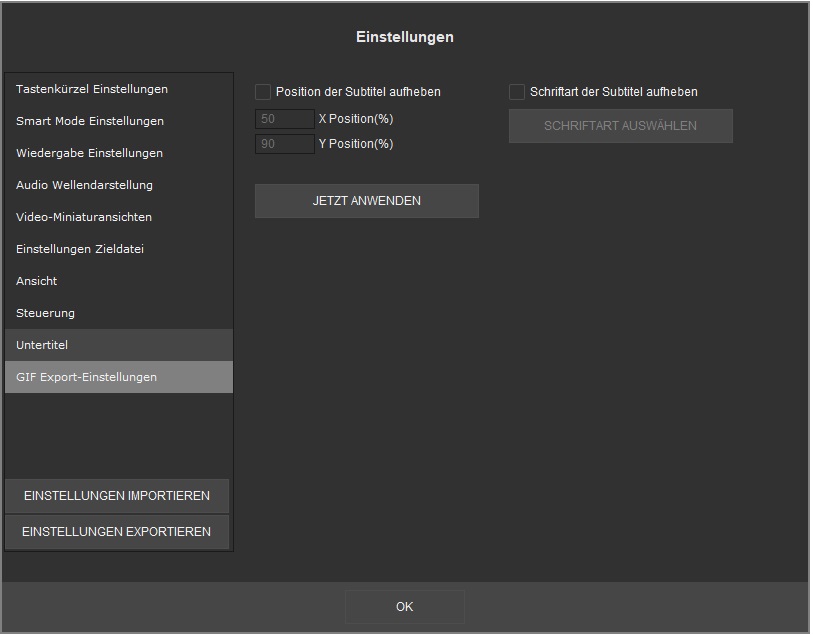
"GIF Export-Einstellungen"-Reiter
Dieser Reiter legt spezielle Einstellungen für GIFs fest, die von Video Splitter erstellt werden können. Sie können die Steuerung der Bildanzahl festlegen:
- Abstandsgetreue Bilder speichern:
- Rahmen Anzahl Bilder
- Dauer pro Bild (1/100s)
- Fps aufheben - Bilder pro Sekunde festlegen
- Original fps beibehalten fps